FBS ofte stillede spørgsmål - FBS Denmark - FBS Danmark

Handel
Hvor meget skal jeg bruge for at begynde at handle?
For at vide, hvor mange penge du skal bruge for at åbne en handel, kan du bruge Traders Calculator på vores side.
Vælg kontotype, handelsværktøj, partistørrelse, valuta på din konto og gearing.
Klik på "Beregn", og i tabellen nedenfor vil du se den nødvendige margin (den mængde midler, du skal bruge for at åbne en ordre).
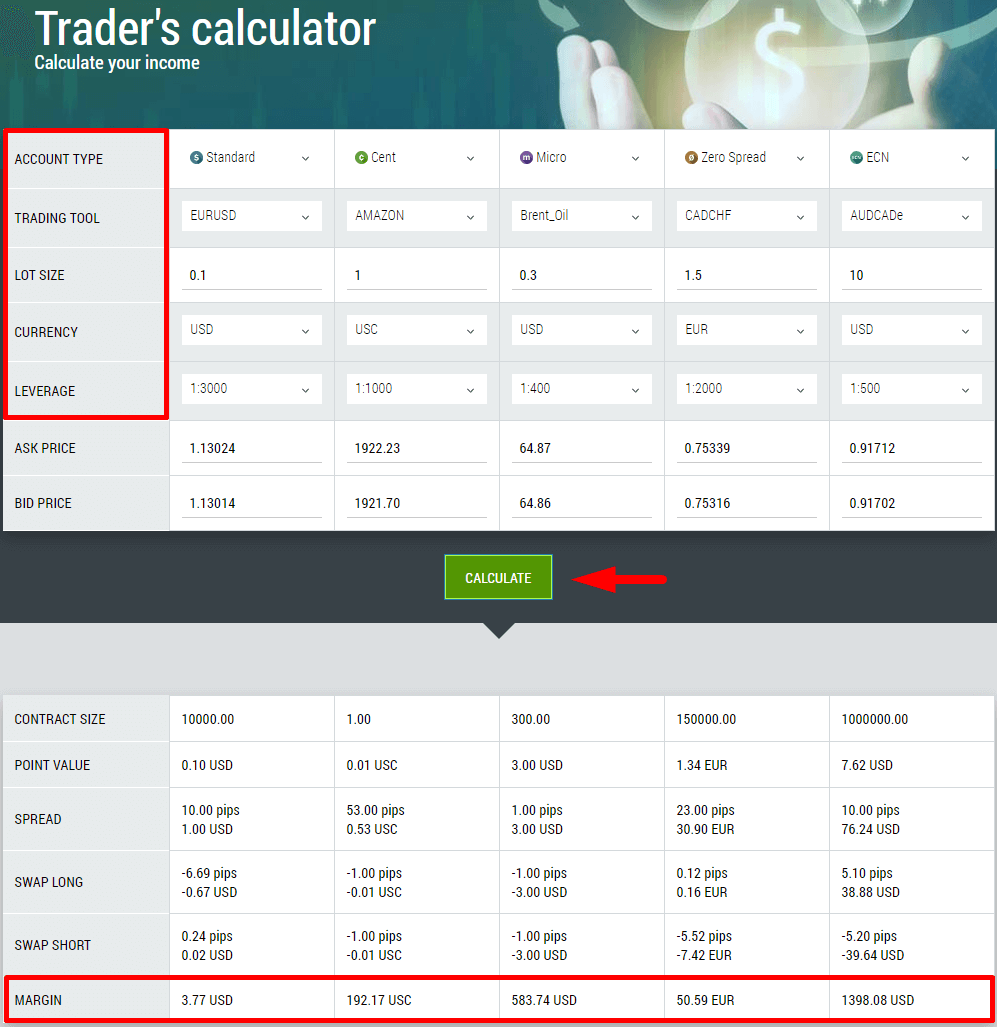
På en standardkonto med EURUSD valutapar, 0,1 lot og gearing på 1:3000, skal du bruge ca. $3,77 for at åbne denne ordre.
Hvor:
Handelsværktøj - er det handelsinstrument, du skal handle;
Partistørrelse - er mængden af din ordre, hvor meget du vil handle;
Valuta - er valutaen på din handelskonto (EUR eller USD);
Gearing - er den aktuelle gearing af din konto;
Spørgpris - er den omtrentlige Spørgpris for dette valutapar i øjeblikket;
Budpris - er den omtrentlige budpris for dette valutapar i øjeblikket;
Kontraktstørrelse - er størrelsen af kontrakten for det bestemte handelsinstrument, du har valgt, ændres i henhold til den valgte partistørrelse;
Pointværdi - viser prisen på et point for dette valutapar;
Spread - er beløbet for den kommission, du betaler til din mægler for denne særlige ordre;
Swap long - er den rente, der vil blive anvendt på din handel, hvis du åbner en købsordre og beholder positionen natten over;
Swap short - er den rente, der vil blive anvendt på din salgsordre, hvis du holder den natten over;
Margin - er det minimumsbeløb, du skal have på din konto for at åbne den pågældende ordre;
Hvornår kan jeg handle?
Forex markedet er åbent 24 timer i døgnet, 5 dage om ugen. Bemærk, at Forex-markedet er lukket for handel i weekenden.
Du kan handle når som helst i løbet af arbejdsugen. Du kan åbne din valutaposition i et par timer eller endnu mindre (intradagshandel) eller i et par dage (langsigtet handel) – lige som du finder det passende.
Vær venligst opmærksom på, at for langsigtet handel kan swappen blive opkrævet (afhænger af positionen og handelsinstrumentet).
Tidspunktet for handelsserverens operation er fra 00:00 mandag til 23:59 fredag terminaltid.
Overvej venligst, at metaller, energier, indekser og aktier har handelssessioner afhængigt af instrumentet. Du kan tjekke handelssessionen for det specifikke handelsinstrument i kontraktspecifikationerne i handelsplatformen (MetaTrader4, MetaTrader5, FBS Trader Platform).
Bemærk, at Crypto-instrumenter er tilgængelige for handel 24/7.
Hvad er en swap?
Swap er overnight- eller rollover-renten for at holde positioner natten over. Swap'en kan enten værepositiv eller negativ.
Swap tilføjelse/fradrag til åbne ordrer udføres fra 23:59:00 til 00:10:00, handelsplatform tid. Så swap vil blive tilføjet/fratrukket til alle ordrer, der var åbne i perioden fra 23:59:00 til 00:00:00, handelsplatform tid.
Kontrakter med udløbsdato. I tilfælde af handel med de kontrakter, der har en begrænset handelsperiode (udløbsdato), vil alle ordrer, der udføres på en kontrakt, blive lukket ved det sidste tilbud.
Du kan slå lang og kort swaps op på FBS hjemmeside. Handelsterminalen beregner og rapporterer automatisk alle swaps på dine åbne positioner.
Vær venligst informeret om, at Forex-markedet reserverer tre dages interesse om onsdagen til weekendens overgang.
Jeg vil have en konto uden bytte
Ændring af kontostatus til Swap-free er kun tilgængelig i kontoindstillingerne for det personlige område for borgere i de lande, hvor en af de officielle (og dominerende) religioner er islam.Sådan aktiverer du Swap-free for din konto:
1 Åbn kontoindstillingerne ved at klikke på den nødvendige konto i Dashboardet.
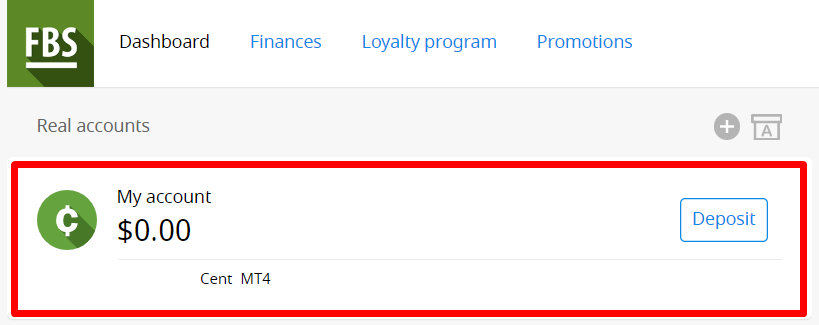
2 Find "Swap-free" i afsnittet "Kontoindstillinger", og klik på knappen for at aktivere muligheden.
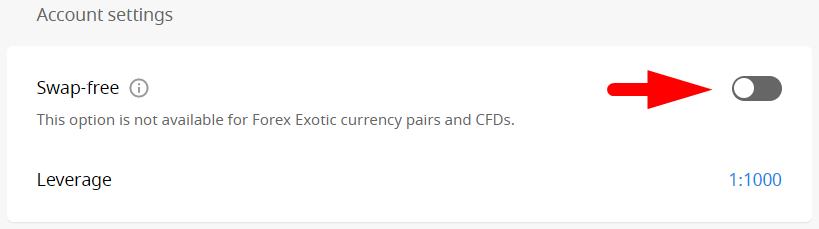
Swap-fri mulighed er ikke tilgængelig for handel på "Forex Exotic", indeksinstrumenter, energier og kryptovalutaer.
Vær venligst opmærksom på, at i henhold til kundeaftalen:
For de langsigtede strategier (handlen som er åben i mere end 2 dage) kan FBS opkræve et fast gebyr for det samlede antal dage, hvor ordren blev åbnet, gebyret er fast og fastsat til værdien af 1 point af transaktionen i amerikanske dollars, ganget med størrelsen af ordrens valutapars swap-punkt. Dette gebyr er ikke en interesse og afhænger af, om ordren er åben for køb eller salg.
Ved at åbne en Swap-fri konto hos FBS accepterer kunden, at virksomheden til enhver tid kan trække gebyret fra sin handelskonto.
Hvad er spredning?
Der er 2 typer valutapriser hos Forex - Byd og spørg. Prisen, vi betaler for at købe parret, hedder Ask. Prisen, som vi sælger parret til, kaldes Bud.Spredning er forskellen mellem disse to priser. Det er med andre ord en kommission, du betaler til din mægler for hver transaktion.
SPREDNING = SPØRG – BUD
Følgende typer spreads bruges i FBS:
- Fast spread – forskellen mellem ASK- og BID-priser ændrer sig ikke uanset markedsforholdene. På denne måde ved du på forhånd, hvor meget du vil betale for en handel.
Denne type spredning anvendes på FBS *Micro-kontoen.
Den anden variation af fast spredning er nulspredning - i dette tilfælde anvendes spredningen ikke; virksomheden tager en specificeret kommission for ordreåbningen.
Denne type spread anvendes på FBS *Zero Spread-kontoen.
Den anden variation af fast spredning er nulspredning - i dette tilfælde anvendes spredningen ikke; virksomheden tager en specificeret kommission for ordreåbningen.
Denne type spread anvendes på FBS *Zero Spread-kontoen.
- Flydende spænd – forskellen mellem ASK- og BID-priser svinger i forhold til markedsforholdene.
Flydende spænd stiger normalt under vigtige økonomiske nyheder og helligdage, når mængden af likviditet i markedet falder. Når markedet er roligt, kan de være lavere end de faste.
Denne type spredning anvendes på FBS Standard-, Cent- og ECN-konti.
Denne type spredning anvendes på FBS Standard-, Cent- og ECN-konti.
Den minimale og typiske spredning kan du finde på vores hjemmeside, side med kontraktspecifikationer.
* For instrumenter med fast spænd eller fast provision forbeholder Selskabet sig retten til at øge
spændet i tilfælde af, at spændet på basiskontrakten overstiger størrelsen af det faste spænd.
Hvad er "masse"?
Parti er et mål for ordrevolumen.
1 parti svarer til 100 000 af basisvalutaen.
Tjek venligst, hvordan det ser ud i Metatrader:
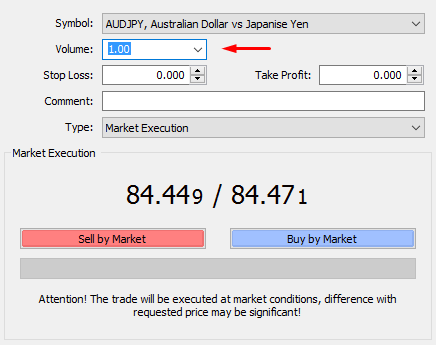
Her er volumenstørrelsen 1,00, hvilket betyder, at du vil handle denne ordre med 1 lot.
Vær venligst informeret om, at standard lotstørrelsen bruges til alle kontotyper undtagen Cent-konto.
Venlig påmindelse: 1 parti på en "Cent"-konto = 0,01 standardparti.
Hvad er gearingen?
Det lyder svært, ikke?Gearing er et forhold mellem garantibeløbet og handelsvolumen.
Lad os sige det enkelt!
Ved handel handler du med partier. Et standardparti svarer til 100 000 enheder af basisvalutaen, men det betyder ikke, at du selv skal investere denne enorme mængde penge. Din mægler kan hjælpe dig. Standard gearing er 1:100. Det betyder, at hvis du vil handle med et standardlot af parret, skal du kun indbetale $1 000. Din mægler vil investere de resterende $99.000.
Selvom dette ikke betyder, at du vil se $100.000 på din saldo: gearing giver du muligheden for at handle med større partier, men påvirker ikke din egenkapital.
FBS giver også andre størrelser af gearing. Du kan tjekke gearings og gearingsgrænser her.
Bemærk venligst: Jo større gearing er, jo flere risici vil en erhvervsdrivende sandsynligvis støde på.
Hvad er gearingsgrænserne?
Når du handler på margin, bruger du gearing: du kan åbne positioner på mere betydelige beløb, end du har på din konto.For eksempel, hvis du handler 1 standardlot ($100.000), mens du kun har $1.000,
bruger du 1:100 gearing.
Den maksimale gearing varierer fra kontotype til kontotype.

Vi vil gerne minde dig om, at vi har specifikke regler om gearing i forhold til summen af egenkapital. Virksomheden er berettiget til at anvende gearingsændring på allerede åbnede positioner samt genåbnede positioner i henhold til disse begrænsninger:

Kontroller venligst den maksimale gearing for følgende instrumenter:
| Indeks og energier | XBRUSD | 1:33 |
| XNGUSD | ||
| XTIUSD | ||
| AU200 | ||
| DE30 | ||
| ES35 | ||
| EU50 | ||
| FR40 | ||
| HK50 | ||
| JP225 | ||
| UK100 | ||
| US100 | ||
| US30 | ||
| US500 | ||
| VIX | ||
| KLI | ||
| IBV | ||
| NKD | 1:10 | |
| AKTIER | 1:100 | |
| METALLER | XAUUSD, XAGUSD | 1:333 |
| PALLADIUM, PLATINUM | 1:100 | |
| CRYPTO (FBS Trader) | 1:5 | |
Bemærk også, at gearingen kun kan ændres i dit personlige område én gang om dagen.
Hvordan beregnes aktieprovisionen?
I Aktiespecifikationerne er provisionen angivet til 0,7 %. Men hvad betyder denne procentdel?
Aktieprovisionen beregnes som 0,7 % fra den aktuelle aktiekurs (bud eller udbud) ganget med antallet af aktier, du ønsker at handle.
Lad os se et eksempel:
Du åbner en salgsordre for Apple-aktien i 0,03 lot volumen.
Da 1 parti svarer til 100 aktier, svarer 0,03 parti til 3 aktier.
Den aktuelle budkurs for aktien er 134,93.
På denne måde vil provisionen blive beregnet som følger:
134,93 * (0,03 * 100) * 0,007 = $2,83
. Således er $2,83 den kommission, der skal betales for 0,03 parti sælger Apple-ordren.
Handelsindekser, energier, aktier og råvarer.
Når du handler med indekser, energier, aktier eller råvarer, opretter du en aftale med en mægler om at udveksle aktivprisforskellen mellem det tidspunkt, kontrakten åbner og lukker. Sådan handel indebærer ikke levering af fysiske varer eller værdipapirer. Det giver altså en mulighed for at drage fordel af forskellen i aktivernes pris uden at eje dem fysisk.Handlende, der forventer en opadgående bevægelse i prisen, køber aktivet, mens de, der ser den nedadgående bevægelse, vil sælge en åbningsposition.
På denne måde kan du handle indekser, aktier, futures, råvarer, valutaer - dybest set alt.
Overvej også venligst, at Swap Free option ikke er tilgængelig for handel med disse instrumenter.
Hvad er niveauerne for Margin Call og Stop Out?
Margin Call er et tilladt marginniveau (40 % og lavere). På dette tidspunkt er virksomheden berettiget, men ikke forpligtet til, at lukke alle åbne positioner hos en klient på grund af manglen på fri margin.
Stop Out er et minimalt tilladt marginniveau (20 % og lavere), hvor handelsprogrammet begynder at lukke kundens åbne positioner én efter én (den første lukkede position er den med det største flydende tab) for at forhindre yderligere tab, der fører til til negativ saldo (under 0 USD).
Min sikrede ordre udløste margin call, hvorfor?
Den sikrede margin er sikkerheden for at åbne og opretholde låste positioner, som mægleren kræver. Det er fastsat i kontraktspecifikationen for hvert værktøj.
FBS har et marginkrav på 50 % på de sikrede positioner.
Dvs. marginkravet vil blive fordelt på de to positioner: 50% af margin for ordrerne i den ene retning og 50% af margin for ordrerne i den modsatte retning.
Nogle mæglere har ingen marginkrav, men det fører til en situation, hvor nogle handlende åbner uforholdsmæssigt store positioner i forhold til størrelsen af deres saldo, fordi når kursen bevæger sig, er du nede på en af positionerne, men oppe på den modsatte for det samme beløb, så din fortjeneste svarer til dit tab, indtil du lukker en af positionerne. På grund af dette modtog nogle kunder marginopkald, når de lukkede den ene side af positionen (hvilket udløste et ekstra marginkrav for den resterende uafdækkede side).
Resultatet af de afdækkede positioner virker faste, men det varierer sammen med spændet – så en pludselig spændudvidelse (lad os sige under nyhedsmeddelelsen) kan også føre til et margin call.
Margin (Forex) = partistørrelse x ordrevolumen / gearingsmargin
(indekser, energier, metaller og aktier) = åbningspris x kontraktstørrelse x ordrevolumen x marginprocent / 100
Da marginen tager hensyn til den aktuelle pris, vil prisen også ændre sig, hvis spændet udvides, og dermed ændres marginniveauet også.
Hvad er fordelene ved 5-cifrede tilbud?
Hvad betyder "5-cifrede anførselstegn"?5-cifrede anførselstegn er de anførselstegn, hvor der er fem cifre efter et komma (f.eks. 0,00001).
Fordelene ved 5-cifrede tilbud er:
- Gennemsigtighed af spredningen i forhold til 4-cifrede citater.
- Mere præcision.
- Bedst egnet til scalping handelsstrategi.
MetaTrader
Hvordan logger jeg ind på min handelskonto?
Sådan konfigurerer du forbindelsen, hvis du har "INGEN FORBINDELSE" fejl i MetaTrader:
1 Klik på "Filer" (øverst venstre hjørne i MetaTrader).
2 Vælg "Log ind på handelskonto".

3 Indtast kontonummeret i sektionen "Login".
4 Indtast en handelsadgangskode (for at kunne handle) eller investoradgangskode (kun til observation af aktivitet; ordreafgivelsesmuligheden vil være slået fra) til sektionen "Adgangskode".
5 Vælg det korrekte servernavn fra listen foreslået i afsnittet "Server".

Vær venligst informeret om, at nummeret på serveren blev givet til dig ved åbningen af kontoen. Hvis du ikke kan huske nummeret på din server, kan du tjekke det, mens du gendanner din handelsadgangskode.
Du kan også indsætte serveradressen manuelt i stedet for at vælge den.
Hvorfor er min Cent-kontosaldo større i MetaTrader?
Vær venlig at tage i betragtning, at i MetaTrader vises din Cent-kontosaldo og din fortjeneste i cent, dvs. 100 gange større ($1 = 100 cent). Mens du er i dit personlige område, ser du saldoen i dollars.
Eksempel:
Du har indsat $10 til din Cent-konto.
I din MetaTrader vil du se ¢1 000 (cent).
Hvorfor er mit MetaTrader-adgangskode forkert?
Du har åbnet en ny handelskonto eller genereret en ny handelsadgangskode til din konto og prøver nu at logge ind, men adgangskoden er stadig forkert?I dette tilfælde bedes du:
- sørg for at du kopierer adgangskoden uden mellemrum eller skriv den manuelt;
- sørg for, at du ikke bruger automatisk oversættelse af websider i øjeblikket;
- prøv at generere en ny adgangskode og log ind med den nye.
Forbindelsen er for langsom. Hvad kan jeg gøre?
Vi anbefaler, at du scanner serverne igen.For at gøre det skal du klikke på Forbindelsesstatus i nederste højre del af platformen. Klik derefter på "Scan servere igen" - din MetaTrader vil lede efter den bedste tilgængelige server.
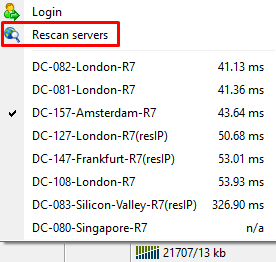
Du kan også oprette forbindelse til den foretrukne server manuelt ved at vælge en fra listen og klikke på den med venstre museknap.
Bemærk: jo færre millisekunder (ms) du ser - jo bedre.
Jeg ser fejlen "INGEN FORBINDELSE". Hvad kan jeg gøre?
Vi vil gerne informere dig om, at når du opretter forbindelse med en forkert handelsadgangskode, kan du først se fejlen "Ingen forbindelse", som snart ændres til fejlen "Ugyldig konto".
Hvordan løser man forbindelsesproblemer på din MetaTrader4/MetaTrader5 platform?
1 Prøv at logge ind på handelskontoen igen ved hjælp af en nygenereret handelsadgangskode.
2 Prøv at scanne serverne igen.
3 Prøv at genstarte din MT4/MT5.
Vi anbefaler dig at vente lidt, før du åbner platformen igen - MetaTrader kan have brug for lidt tid til opdatering af logfiler.
4 Kontroller korrektheden af den valgte server.
Servernummeret vises under kontoregistreringen. Du kan tjekke det i brevet "Handelskontoregistrering #", sendt til din e-mail eller ved at generere en ny handelsadgangskode.
5 Prøv at deaktivere din antivirus-, firewall- eller internetsikkerhedssoftware.
Hvordan logger man ind på MetaTrader4-mobilapplikationen? (Android)
Vi anbefaler dig stærkt at downloade MetaTrader4-applikationen til din enhed direkte fra vores side. Det vil hjælpe dig med at logge på med FBS nemt.
For at logge ind på din MT4-konto fra en mobilapplikation, følg venligst nedenstående trin:
1. På den første side ("Konti") klik på "+" tegnet:

2 I det åbnede vindue skal du klikke på "Log ind på en eksisterende konto"-knap.
3 Hvis du har downloadet platformen fra vores hjemmeside, vil du automatisk se "FBS Inc" i mæglerlisten. Du skal dog angive din kontoserver:

Loginoplysninger, inklusive kontoserveren, blev givet til dig under kontoåbningen. Hvis du ikke kan huske servernummeret, kan du finde det i kontoindstillingerne ved at klikke på dit handelskontonummer i web-applikationen Personal Area eller FBS Personal Area:
4 Indtast nu kontooplysningerne. Indtast dit kontonummer i "Login"-området, og i "Password"-området skal du indtaste den adgangskode, der blev genereret til dig under kontoregistreringen:


5. Klik på "Login".
Hvis du har problemer med at logge ind, skal du generere en ny handelsadgangskode i dit personlige område og prøve at logge ind med den nye.
Hvordan logger man ind på MetaTrader5-mobilapplikationen? (Android)
Vi anbefaler dig stærkt at downloade MetaTrader5-applikationen til din enhed direkte fra vores side. Det vil hjælpe dig med at logge på med FBS nemt.For at logge ind på din MT5-konto fra en mobilapplikation skal du følge disse trin:
1 På den første side ("Konti") klik på "+" tegnet.

2 Hvis du har downloadet platformen fra vores hjemmeside, vil du automatisk se "FBS Inc" på mæglerlisten. Klik på den.

3 I feltet "Login til en eksisterende konto" skal du vælge den server, du har brug for (rigtig eller demo), i "Login"-området skal du indtaste dit kontonummer og i "Password"-området indtaste den adgangskode, der blev genereret til dig under kontoregistrering.

4 Klik på "Login".
Hvis du har problemer med at logge ind, bedes du generere en ny handelsadgangskode i dit personlige område og prøve at logge ind med det nye.
Hvordan logger man ind på MetaTrader5-mobilapplikationen? (iOS)
Vi anbefaler dig stærkt at downloade MetaTrader5-applikationen til din enhed direkte fra vores side. Det vil hjælpe dig med at logge på med FBS nemt.
For at logge ind på din MT5-konto fra mobilapplikationen skal du følge disse trin:
1 Klik på "Indstillinger" i nederste højre del af skærmen.

2 Øverst på skærmen skal du klikke på "Ny konto".

3 Hvis du har downloadet platformen fra vores hjemmeside, vil du automatisk se "FBS Inc" i mæglerlisten. Klik på den.

4 I feltet "Brug eksisterende konto" skal du vælge den server, du har brug for (rigtig eller demo), i "Login"-området skal du indtaste dit kontonummer og i "Password"-området indtaste den adgangskode, der blev genereret til dig under kontoregistreringen .

5 Klik på "Log ind".
Hvis du har problemer med at logge ind, bedes du generere en ny handelsadgangskode i dit personlige område og prøve at logge ind med det nye.
Hvad er forskellen mellem MT4 og MT5?
Selvom mange måske tror, at MetaTrader5 blot er en opgraderet version af MetaTrader4, er disse to platforme forskellige, og hver især tjener bestemte formål bedre.Lad os sammenligne disse to platforme:
| MetaTra ader4 |
MetaTrader 5 |
|
| Sprog |
MQL4 |
MQL5 |
| Ekspert rådgiver |
✓ |
✓ |
| Typer af afventende ordrer |
4 |
6 |
| Tidsrammer |
9 |
21 |
| Indbyggede indikatorer |
30 |
38 |
| Indbygget økonomisk kalender |
✗ |
✓ |
| Brugerdefinerede symboler til analyse |
✗ |
✓ |
| Detaljer og handelsvindue i Market Watch |
✗ |
✓ |
| Marker dataeksport |
✗ |
✓ |
| Multi-tråd |
✗ |
✓ |
| 64-bit arkitektur til EA'er |
✗ |
✓ |
MetaTrader4 handelsplatform har en enkel og let forståelig handelsgrænseflade og bruges mest til Forex trading.
MetaTrader5 handelsplatform har en lidt anderledes grænseflade og giver mulighed for at handle aktier og futures.
I sammenligning med MT4 har den en dybere tick- og korthistorik. Med denne platform kan en erhvervsdrivende bruge Python til markedsanalyse og endda logge ind på det personlige område og udføre finansielle operationer (indbetaling, udbetaling, intern overførsel) uden at forlade platformen. Mere end det, er der ingen grund til at huske servernummeret på MT5: den har kun to servere - Real og Demo.
Hvilken MetaTrader er bedre? Du kan selv bestemme det.
Hvis du kun er i begyndelsen af din vej som trader, vil vi anbefale dig at starte med MetaTrader4 handelsplatform på grund af dens enkelhed.
Men hvis du er en erfaren trader, som for eksempel har brug for flere funktioner til analyse, passer MetaTrader5 dig bedst.
Ønsker dig succesfuld handel!
Jeg vil ændre min MT5-konto til MT4 eller omvendt
Vær venligst opmærksom på, at det er teknisk umuligt at ændre kontotypen.Du kan dog åbne en ny konto af den ønskede type inden for det eksisterende Personal Area (web) eller i FBS Personal Area-appen.
Hvis du allerede har nogle midler på kontosaldoen, kan du være velkommen til at overføre dem fra den eksisterende konto til den nyåbnede via Intern overførsel i det personlige webområde eller i FBS Personal Area-applikationen.
Vi vil også gerne minde dig om, at du kan åbne op til 70 handelskonti inden for et personligt område, hvis din konto er fuldt verificeret, og den samlede indbetaling til alle konti er 100$ eller mere.
Knappen "Ny ordre" er inaktiv. Hvorfor?
Det ser ud til, at du har åbnet din handelskonto med en investoradgangskode (skrivebeskyttet).Du kan kun give investoradgangskoden til en anden erhvervsdrivende til observation; mulighed for afgivelse af ordre er slået fra.
I dette tilfælde bedes du venligst logge ind på din handelskonto igen med en handelsadgangskode.
Knapperne "Sælg" og "Køb" er inaktive. Hvorfor?
Det betyder, at du har valgt en forkert ordremængde for denne kontotype.
Tjek venligst dine indstillinger for ordrevolumen og sammenlign dem med handelsbetingelserne angivet på vores hjemmeside.
Jeg vil gerne se Ask-prisen på diagrammet
Som standard kan du kun se budprisen på diagrammerne. Men hvis du ønsker, at Spørg-prisen også skal vises, kan du aktivere den med et par klik ved at følge instruktionerne nedenfor:- Desktop;
- Mobil (iOS);
- Mobil (Android).
Desktop:
Først skal du logge ind på din MetaTrader.
Vælg derefter menuen "Charts".
I rullemenuen skal du klikke på "Egenskaber".

Eller du kan blot trykke på F8-tasten på dit tastatur.
I det åbnede vindue skal du vælge fanen "Fælles" og markere "Vis spørgelinje". Klik derefter på "OK".

Mobil (iOS):
For at aktivere spørgelinjen på iOS MT4 og MT5 skal du først logge ind. Derefter bedes du:
1. Gå til indstillingen af MetaTrader-platformen;
2. Klik på fanen Diagram:

Klik på knappen ved siden af Spørgprislinjen for at slå den til. For at slå det fra igen, klik på den samme knap:

Mobil (Android):
Hvad angår Android MT4 og MT5 app, skal du følge nedenstående trin:
- Klik på fanen Diagram;
- Nu skal du klikke hvor som helst på diagrammet for at åbne kontekstmenuen;
- Find ikonet Indstillinger og klik på det;
- Marker afkrydsningsfeltet Spørg prislinje for at aktivere det.
Hvordan kan jeg ændre sproget på min MetaTrader?
For at ændre sproget på din platform skal du først logge ind på din MetaTrader.
Vælg derefter menuen "Vis".
I rullemenuen skal du klikke på "Sprog".
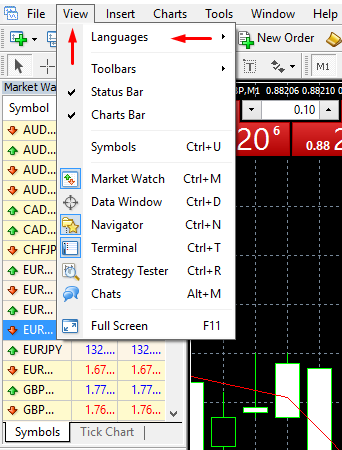
Nu skal du vælge dit foretrukne sprog og klikke på det.
I det viste vindue skal du venligst klikke på "Genstart".
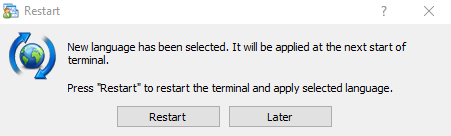
Når du har genstartet terminalen, vil dens sprog blive ændret til det, du har valgt.
Kan jeg bruge en ekspertrådgiver?
FBS tilbyder de mest gunstige handelsbetingelser for at bruge næsten alle handelsstrategier uden nogen begrænsninger.Du kan bruge automatiseret handel med hjælp fra ekspertrådgivere (EA'er), scalping (pipsing), hedging osv
. Bemærk dog venligst, at i henhold til kundeaftalen:
3.2.13. Virksomheden tillader ikke brugen af arbitragestrategier på forbundne markeder (f.eks. valutafutures og spotvalutaer). I tilfælde af at kunden bruger arbitrage på enten klar eller skjult måde, forbeholder virksomheden sig ret til at annullere sådanne ordrer.
Overvej venligst, at selvom handel med EA'er er tilladt, tilbyder FBS ingen ekspertrådgivere. Resultaterne af handel med enhver ekspertrådgiver er dit ansvar.
Vi ønsker dig succesfuld handel!
Hvordan kan jeg downloade MetaTrader-platformen?
FBS tilbyder en bred vifte af MetaTrader-platforme til Windows og Mac.Og et sæt MetaTrader-applikationer til Android og iOS giver dig mulighed for at handle på din konto fra enhver smartphone eller tablet.
Du kan finde den passende version af handelsterminalen på vores hjemmeside.
Vælg den passende mulighed og klik på det tilsvarende ikon.
Jeg vil ændre min investoradgangskode
Når du åbner en handelskonto, får du to adgangskoder: handel og investor (skrivebeskyttet).Du kan kun give investoradgangskoden til en anden erhvervsdrivende til observation; muligheden for at afgive ordrer vil blive slået fra.
Hvis du har glemt din investoradgangskode, kan du ændre den på MetaTrader4-platformen.
Her er fire enkle trin:
1. Når du er logget ind på din MetaTrader4-platform, skal du finde menuen "Værktøjer" og klikke på "Indstillinger" der.

2. I vinduet "Indstillinger" skal du klikke på fanen "Server" for at få dine kontooplysninger frem, og derefter klikke på "Skift".
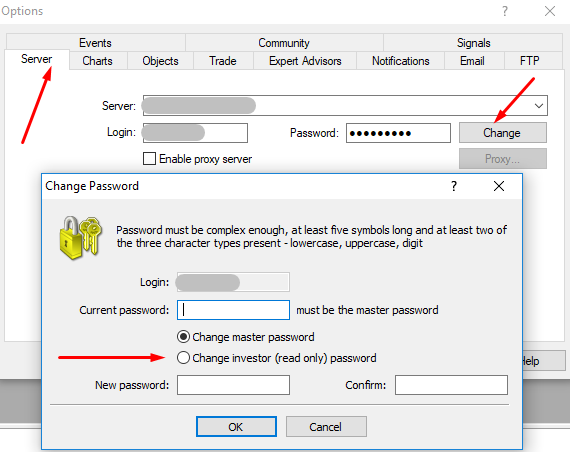
3. Når vinduet "Skift adgangskode" dukker op, skal du indtaste dit aktuelle handelsadgangskode i det angivne felt, derefter vælge "Skift investor-adgangskode (skrivebeskyttet)" og derefter indtaste din nye ønskede investoradgangskode.
4. Glem ikke at klikke på "OK" for at gemme ændringerne!
Jeg vil oprette mit eget handelskodeord
Det personlige område er ikke det eneste sted, hvor du kan ændre din MetaTrader4-adgangskode. Du kan også ændre din handelsadgangskode på platformen.Her er fire enkle trin:
1. Når du er logget ind på din MetaTrader4-platform, skal du finde menuen "Værktøjer" og klikke på "Indstillinger" der.

2. I vinduet "Indstillinger" skal du klikke på fanen "Server" for at få dine kontooplysninger frem, og derefter klikke på "Skift".
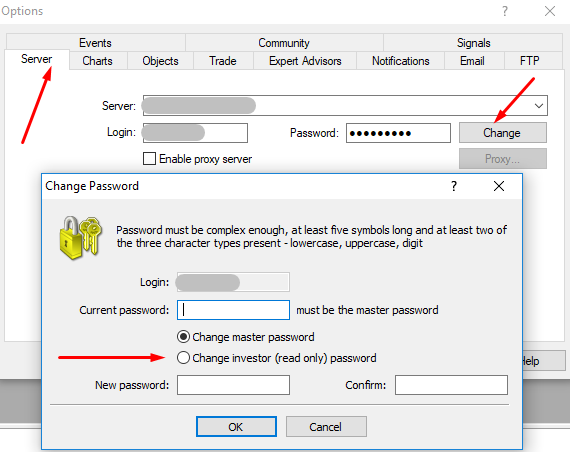
3. Når vinduet "Skift adgangskode" dukker op, skal du i det angivne felt indtaste din nuværende adgangskode og din nye ønskede adgangskode.
4. Glem ikke at klikke på "OK" for at gemme ændringerne!

